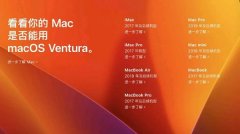解决电脑没有声音的问题是每个用户都可能会遇到的麻烦。尤其是当你在进行视频会议、欣赏音乐或玩游戏时,声音出现故障无疑是一个令人沮丧的体验。这篇文章将深入分析声卡故障的原因,并提供有效的解决方法,帮助你恢复电脑的声音。

声卡作为电脑内部的音频处理设备,负责将数字信号转换为可听的声音。若声卡出现问题,往往会导致各种噪音、静音或音质下降等情形。常见故障的原因主要分为硬件和软件两大类。硬件方面,检查声卡本身的连接是否牢固至关重要。松动的连接可能导致信号传输不畅。声卡若遭受物理损坏,如短路或烧坏,亦需要及时更换。
软件问题同样是导致电脑无声的常见原因。操作系统或音频驱动程序的误配置可能导致无法正确识别声卡。在这种情况下,更新或重新安装驱动程序是一种有效的解决方案。用户可以通过设备管理器检查声卡驱动是否正常工作,或直接访问声卡制造商的官方网站下载最新版本的驱动程序。调整系统音量设置也是不可忽略的一步,确保音量没有被意外调低或静音。
另一个可能的因素是音频播放程序的设置。有时候,特定的软件在输出音频时可能选择了不合适的设备。通过右键单击音量图标,打开声音设置,在播放选项中确认所选设备是否为默认播放设备,并进行相应调整。
许多用户在DIY组装电脑时,有时会忽视声卡的安装和设置。在组装过程中,应确保声卡与主板之间的插槽连接良好。建议在安装前查看主板手册,以确保兼容性和正确的插座选择。对于内置声卡和外置声卡的选择,用户可以根据个人需求进行合理搭配。内置声卡通常足够满足日常需求,而外置声卡则能提供更高的音质和更丰富的功能。
市场上许多音频设备选项可供选择,消费者需要根据使用场景和预算做出明智选择。例如,针对游戏玩家,选择具有低延迟和更佳音效处理能力的声卡尤为重要。而音乐制作人则可能更倾向于高解析度和高动态范围的专业音频接口。
注意系统防火墙和杀毒软件的设置。有时它们会干扰音频信号的正常传输,导致声音无法播放。适当调整这些设置,确保它们不会误拦截音频相关的应用程序,可以帮助恢复声音。
常见问题解答(FAQ):
1. 如何检查声卡是否工作正常?
- 通过设备管理器查看声卡状态,若显示正常则声卡可能未损坏。
2. 声卡驱动程序如何更新?
- 访问声卡官方主页,下载适合你的操作系统的最新驱动程序,并按照说明进行安装。
3. 我的电脑全静音,如何快速恢复声音?
- 检查音量条、音频设置以及扬声器连接,确保没有静音或音量过低。
4. 更新驱动后声音依然没有恢复,该怎么办?
- 尝试卸载当前驱动并重启电脑,系统会自动重新识别声卡并安装默认驱动。
5. 外置声卡和内置声卡有什么区别?
- 外置声卡通常提供更好的音质和附加功能,适合专业需求;内置声卡更为便捷,适合普通用户使用。